Windows 7 ve Windows 8'de doğrudan bir kısayolla veya komut satırından birden çok ekran (monitör) arasında geçiş yapın
Birden fazla ekranınız veya harici bir projektörünüz varsa, yerleşik Windows 7 ve Windows 8'in aktif ekranını ve mevcut ekranınızın paylaşım modunu değiştirme özelliği masaüstü. Win+P'ye bastığınızda, masaüstünüzü genişletmeyi, kopyalamayı veya ekranlardan birini tamamen kapatmayı seçebilirsiniz. Bu özelliği komut satırı üzerinden kontrol etmek mümkündür, böylece bu 4 ayardan herhangi birine bir kısayol oluşturabilirsiniz. Nasıl yapılabileceğini görelim.![WinP[1]](/f/d47da6d35caf9dcac6cbb0c04afa0aa1.png)
Yerleşik Windows yardımcı programı, DisplaySwitch.exe, hangi ekranın kullanılacağını ve nasıl kullanılacağını belirlemenizi sağlar.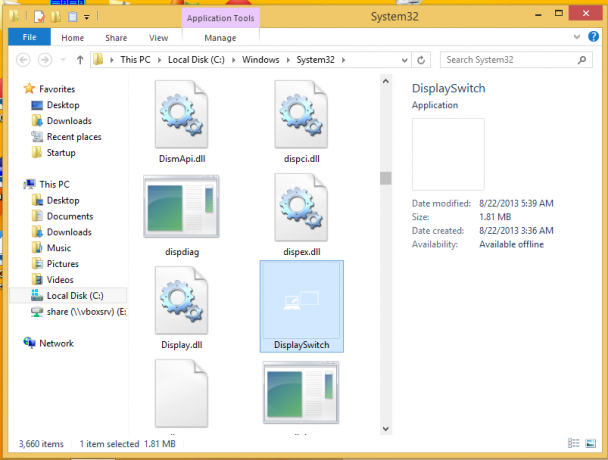
Aşağıdaki komut satırı argümanlarını destekler:
-
DisplaySwitch.exe / dahili
NS /internal argümanı, bilgisayarınızı yalnızca birincil ekranı kullanacak şekilde değiştirmek için kullanılır.
İpucu: Bu seçenekleri doğrudan Çalıştır iletişim kutusunda deneyebilirsiniz. Win + R kısayolu ile açın ve Çalıştır kutusuna yukarıdaki komutu yazın. -
DisplaySwitch.exe /harici
Yalnızca harici ekrana geçmek için bu komutu kullanın.
-
DisplaySwitch.exe / klon
Birincil ekranı çoğaltır
-
DisplaySwitch.exe / genişlet
Masaüstünüzü ikincil ekrana genişletir
Bu kadar. Artık uygun komutla bir kısayol oluşturabilirsiniz.
Makalede açıklandığı gibi genel bir klavye kısayolu atayabilirsiniz: Windows 8.1'de favori uygulamalarınızı başlatmak için genel kısayol tuşları ekleyin.


